Nén ảnh cho web hoặc trong ứng dụng có thể cải thiện tối đa hiệu suất. Sharp sẽ giúp bạn nén ảnh trong Node.js thật dễ dàng.

Những ảnh lớn không cần thiết có thể làm chậm thời gian phản hồi, hao phí băng thông và mang tới trải nghiệm chậm chạp cho người dùng, nhất là với những ai dùng gói dung lượng mạng hạn chế. Điều này dẫn tới tỷ lệ thoát hay ít chuyển trang hơn trên web.
Nén ảnh trước khi upload chúng có thể giảm thiểu những vấn đề này và cung cấp trải nghiệm người dùng tốt hơn. Mô đun Sharp làm quá trình này diễn ra nhanh chóng và dễ dàng.
Thiết lập môi trường phát triển
Để minh họa quá trình nén ảnh, bắt đầu bằng cách thiết lập một dịch vụ upload ảnh bằng multer. Bạn có thể tăng tốc quá trình này bằng cách sao chép mẫu mong muốn từ repository GitHub.
Sau khi nhân bản repository GitHub, chạy lệnh này để cài các phần phụ thuộc ảnh dịch vụ upload ảnh:
npm installTiếp theo, cài đặt Sharp bằng cách chạy lệnh này:
npm install sharpMô đun Sharp là một thư viện Node.js hiệu suất cao cho việc xử lý và thao tác hình ảnh. Bạn có thể dùng Sharp để chỉnh lại kích thước, cắt, xoay và thực hiện các hoạt động khác trên ảnh hiệu quả. Sharp cũng hỗ trợ tuyệt vời cho việc nén ảnh.
Kỹ thuật nén ảnh cho các định dạng khác nhau
JPG/JPEG
JPEG là một tiêu chuẩn nén hình ảnh được phát triển bởi Joint Photographic Experts Group để nén ảnh chụp chân thực bằng các tông màu và chuyển màu liên tục. Nó dùng thuật ngữ nén lossy, tạo file nhỏ hơn bằng cách loại bỏ một số dữ liệu ảnh.
Để nén ảnh JPEG bằng Sharp, nhập mô đun Sharp và chuyển filePath hoặc một bộ đệm của ảnh làm đối số. Tiếp theo, gọi phương thức .jpeg trên phiên bản Sharp. Sau đó, chuyển một đối tượng cấu hình với thuộc tính quality mà lấy số nằm giữa 0 và 100 làm giá trị. Trong đó, 0 trả về ảnh nén nhỏ nhất với chất lượng thấp nhất, còn 100 cho ảnh nén cao nhất với chất lượng tốt nhất.
Bạn có thể đặt giá trị theo nhu cầu. Nếu muốn có kết quả nén ảnh tốt nhất, giữ giá trị nằm giữa 50-80 để đạt được sự cân bằng giữa kích thước và chất lượng.
Hoàn thiện công việc bằng cách lưu ảnh đã nén vào hệ thống file bằng phương thức .toFile. Chuyển đường dẫn file bạn muốn ghi làm đối số.
Ví dụ:
await sharp(req.file.path)
.jpeg({ quality: 60 })
.toFile(`./images/compressed-${req.file.filename}`)
.then(() => {
console.log(`Compressed ${req.file.filename} successfully`);
});Giá trị mặc định cho quality là 80.
PNG
PNG là một định dạng file ảnh cho nén lossless và hỗ trợ background trong suốt.
Nén ảnh PNG bằng Sharp tương tự như nén một ảnh JPEG bằng Sharp. Tuy nhiên, có hai thay đổi bạn cần thực hiện khi ảnh ở định dạng PNG.
- Sharp xử lý ảnh PNG bằng phương thức .png thay cho .jpeg.
- Phương thức .png dùng compressionLevel, là số nằm giữa 0 và 9 thay cho quality trong đối tượng cấu hình. 0 cho giá trị nén nhanh và lớn nhất có thể, còn 9 cho giá trị nén chậm và nhỏ nhất.
Ví dụ:
await sharp(req.file.path)
.png({
compressionLevel: 5,
})
.toFile(`./images/compressed-${req.file.filename}`)
.then(() => {
console.log(`Compressed ${req.file.filename} successfully`);
});Giá trị mặc định cho compressionLevel là 6.
Các định dạng khác
Sharp hỗ trợ nén ở các định dạng ảnh khác nhau, bao gồm WebP, TIFF, AVIF, HEIF.
Nén ảnh bằng Sharp
Nếu đã nhân bản repository GitHub, mở file app.js và thêm các import sau.
const sharp = require("sharp");
const { exec } = require("child_process");Excel là một hàm được cung cấp bởi mô đun child_process, cho phép bạn triển khai các lệnh shell hoặc quá trình bên ngoài từ ứng dụng Node.js.
Bạn có thể dùng hàm này để chạy lệnh so sánh kích thước file trước và sau khi nén.
Tiếp theo, thay thế trình xử lý POST ‘/single’ bằng khối code bên dưới:
app.post("/upload-and-compress", upload.single("image"), async (req, res) => {
try {
if (!req.file) {
return res.status(404).send("Please upload a valid image");
}
const compressedFileName = req.file.filename.split(".")[0];
const compressedImageFilePath = `./images/${compressedFileName}-compressed.png`;
await sharp(req.file.path)
.jpeg({ quality: 50 })
.toFile(compressedImageFilePath)
.then(() => {
let sizeBeforeCompression, sizeAfterCompression;
const sizeBeforeCompressionCommand = `du -h ${req.file.path}`;
const sizeAfterCompressionCommand = `du -h ${compressedImageFilePath}`;
exec(sizeBeforeCompressionCommand, (err, stdout, stderr) => {
sizeBeforeCompression = stdout.split("\\t")[0];
exec(sizeAfterCompressionCommand, (err, stdout, stderr) => {
sizeAfterCompression = stdout.split("\\t")[0];
res.send({
message: "Image uploaded and compressed successfully",
sizeBeforeCompression,
sizeAfterCompression,
});
});
});
});
} catch (error) {
console.log(error);
}
});Khối code trên triển khai kỹ thuật nén ảnh JPEG và so sánh kích thước trước và sau khi dùng lệnh du.
Lệnh du là một tiện ích Unix, viết tắt của “disk usage”. Nó ước tính không gian file và phân tích mức sử dụng ổ đĩa trong một thư mục hoặc một nhóm thư mục. Khi bạn chạy lệnh du bằng flag -h, nó hiện dung lượng file mà từng thư mục phụ sử dụng cùng nội dung ở dạng con người có thể đọc.
Khởi động dịch vụ upload bằng cách chạy lệnh này:
node app.jsTiếp theo, kiểm tra ứng dụng bằng cách gửi ảnh JPG sang route localhost: <PORT>/upload-and-compress bằng app client Postman hoặc bất kỳ công cụ kiểm thử API khác.
Bạn sẽ thấy một phản hồi tương tự như sau:
{
"message": "Image uploaded and compressed successfully",
"sizeBeforeCompression": "13M",
"sizeAfterCompression": "3.1M"
}Trên đây là cách nén ảnh trong Node.js bằng Sharp. Hi vọng bài viết hữu ích với các bạn.
 Công nghệ
Công nghệ  Windows
Windows  iPhone
iPhone  Android
Android  Học CNTT
Học CNTT  Download
Download  Tiện ích
Tiện ích  Khoa học
Khoa học  Game
Game  Làng CN
Làng CN  Ứng dụng
Ứng dụng 
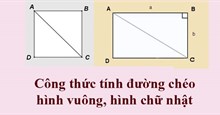









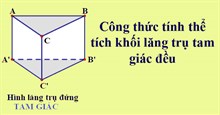
 Lập trình
Lập trình  Linux
Linux  Đồng hồ thông minh
Đồng hồ thông minh  Chụp ảnh - Quay phim
Chụp ảnh - Quay phim  macOS
macOS  Phần cứng
Phần cứng  Thủ thuật SEO
Thủ thuật SEO  Kiến thức cơ bản
Kiến thức cơ bản  Dịch vụ ngân hàng
Dịch vụ ngân hàng  Dịch vụ nhà mạng
Dịch vụ nhà mạng  Dịch vụ công trực tuyến
Dịch vụ công trực tuyến  Nhà thông minh
Nhà thông minh  Quiz công nghệ
Quiz công nghệ  Microsoft Word 2016
Microsoft Word 2016  Microsoft Word 2013
Microsoft Word 2013  Microsoft Word 2007
Microsoft Word 2007  Microsoft Excel 2019
Microsoft Excel 2019  Microsoft Excel 2016
Microsoft Excel 2016  Microsoft PowerPoint 2019
Microsoft PowerPoint 2019  Google Sheets - Trang tính
Google Sheets - Trang tính  Code mẫu
Code mẫu  Photoshop CS6
Photoshop CS6  Photoshop CS5
Photoshop CS5  Lập trình Scratch
Lập trình Scratch  Bootstrap
Bootstrap  Ứng dụng văn phòng
Ứng dụng văn phòng  Tải game
Tải game  Tiện ích hệ thống
Tiện ích hệ thống  Ảnh, đồ họa
Ảnh, đồ họa  Internet
Internet  Bảo mật, Antivirus
Bảo mật, Antivirus  Họp, học trực tuyến
Họp, học trực tuyến  Video, phim, nhạc
Video, phim, nhạc  Giao tiếp, liên lạc, hẹn hò
Giao tiếp, liên lạc, hẹn hò  Hỗ trợ học tập
Hỗ trợ học tập  Máy ảo
Máy ảo  Điện máy
Điện máy  Tủ lạnh
Tủ lạnh  Tivi
Tivi  Điều hòa
Điều hòa  Máy giặt
Máy giặt  Quạt các loại
Quạt các loại  Cuộc sống
Cuộc sống  Kỹ năng
Kỹ năng  Món ngon mỗi ngày
Món ngon mỗi ngày  Làm đẹp
Làm đẹp  Nuôi dạy con
Nuôi dạy con  Chăm sóc Nhà cửa
Chăm sóc Nhà cửa  Du lịch
Du lịch  Halloween
Halloween  Mẹo vặt
Mẹo vặt  Giáng sinh - Noel
Giáng sinh - Noel  Quà tặng
Quà tặng  Giải trí
Giải trí  Là gì?
Là gì?  Nhà đẹp
Nhà đẹp  TOP
TOP  Ô tô, Xe máy
Ô tô, Xe máy  Giấy phép lái xe
Giấy phép lái xe  Tấn công mạng
Tấn công mạng  Chuyện công nghệ
Chuyện công nghệ  Công nghệ mới
Công nghệ mới  Trí tuệ nhân tạo (AI)
Trí tuệ nhân tạo (AI)  Anh tài công nghệ
Anh tài công nghệ  Bình luận công nghệ
Bình luận công nghệ